Nuestro equipo de editores e investigadores capacitados han sido autores de este artículo y lo han validado por su precisión y amplitud.
El equipo de contenido de wikiHow revisa cuidadosamente el trabajo de nuestro personal editorial para asegurar que cada artículo cumpla con nuestros altos estándares de calidad.
Este artículo ha sido visto 13 852 veces.
En este wikiHow, aprenderás a curvar un texto en Adobe Illustrator utilizando la opción “Deformar” en el menú “Efectos” o la opción “Escribir” en una herramienta “Trazado” desde tu computadora. Por suerte, la aplicación móvil de Adobe Illustrator Draw no es compatible con las funciones descritas en este wikiHow.
Pasos
Método 1
Método 1 de 2:Utilizar el menú
-
1Abre tu proyecto en Illustrator. Para hacerlo, dirígete a la pestaña “Archivo” de Illustrator o busca el archivo en tu explorador, haz clic derecho y selecciona la opción “Abrir con…”, y luego “Illustrator”. Este método es el más sencillo y funciona tanto en Mac como en Windows.
-
2Selecciona el texto que quieras curvar. Puedes crear un texto nuevo haciendo clic en la herramienta de texto en el menú “Herramientas” o presionando “T” en el teclado.
-
3Haz clic en la pestaña Efecto. Verás esta opción ya sea encima del área del proyecto o a lo largo de la parte superior de la pantalla.
-
4Haz clic en la pestaña Deformar. Aparecerá un menú a un lado.
-
5Haz clic en Arco. Aparecerá una ventana.
- Haz clic para seleccionar la casilla al lado de la opción “Vista previa” para ver los cambios a medida que los hagas.
- Puedes jugar con los porcentajes para modificar la curva del texto, pero la configuración predeterminada presentará un arco básico.[1]
-
6Haz clic en Aceptar para aplicar la configuración. Si habilitaste la opción “Vista previa”, verás la misma configuración que tenías en el cuadro de diálogo aplicado.Anuncio
Método 2
Método 2 de 2:Utilizar la opción Escribir en la herramienta Trazado
-
1Abre tu proyecto en Illustrator. Para hacerlo, dirígete a la pestaña “Archivo” de Illustrator o busca el archivo en tu explorador, haz clic derecho y selecciona la opción “Abrir con…”, y luego “Illustrator”. Este método funciona tanto en Mac como en Windows.
-
2Dibuja un círculo o una forma utilizando la herramienta Elipse. Esta opción se encuentra en el menú de herramientas. También puedes presionar “L” para seleccionarla.
- Arrastra y suelta el cursor sobre el lienzo para crear un círculo.
-
3Haz clic derecho y mantén presionada la herramienta de texto en el menú de herramientas. Aparecerán a un lado más opciones para la herramienta de texto.
-
4Haz clic en Escribir en la herramienta Trazado. Por lo general, esta opción se encuentra en tercer lugar en la lista.
-
5Haz clic en el círculo para activar el cursor. A medida que escribes, el texto rodeará al círculo. Si bien este método se enfocó en escribir en un círculo, puedes hacerlo en prácticamente cualquier forma.
- Haz clic en la herramienta Selección directa del menú de herramientas (se asemeja a una flecha de cursor) para editar el texto.[2]
Anuncio




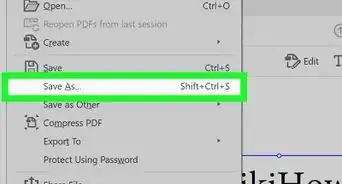

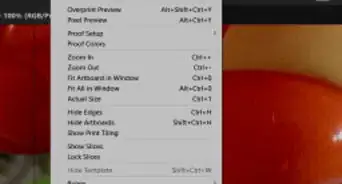
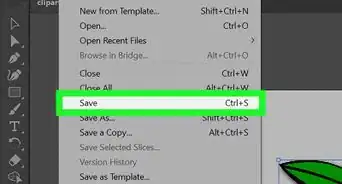
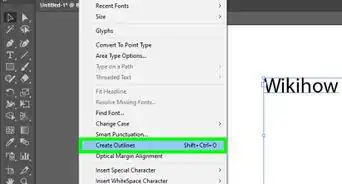
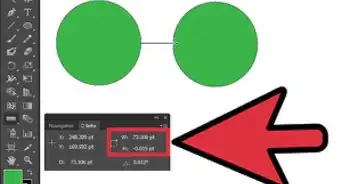
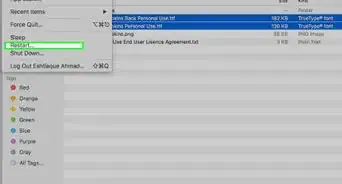
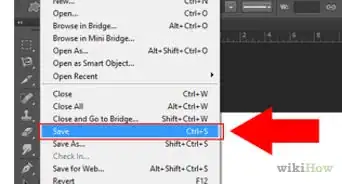

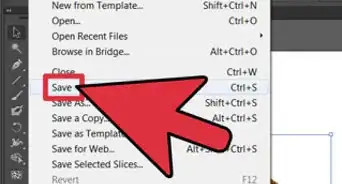
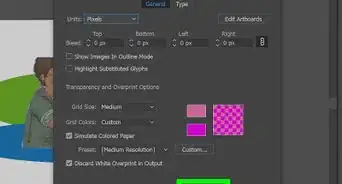
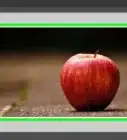
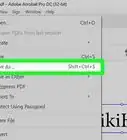
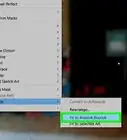
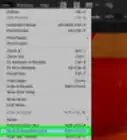

El equipo de contenido de wikiHow revisa cuidadosamente el trabajo de nuestro personal editorial para asegurar que cada artículo cumpla con nuestros altos estándares de calidad. Este artículo ha sido visto 13 852 veces.